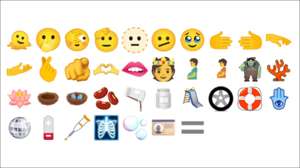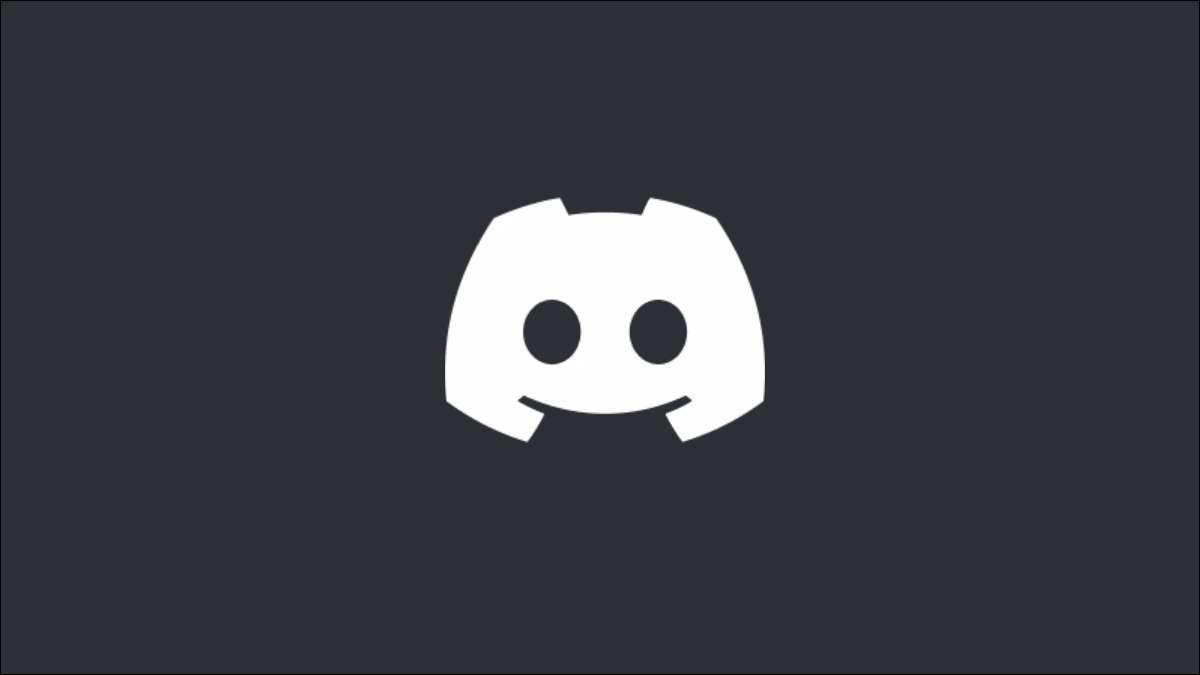
Jos olet säännöllinen epäsopua käyttäjä, voit muokata profiilin lisäämällä mukautetun profiilikuva. Tämä kuva edustaa sinua epäsopua näyttäessään vieressä viesteissä lavalla. Näin voit muuttaa sitä.
Säännöt Discord hahmot
Sinun Ristiriita profiilikuva (tai epäsopua avatar) on täysin muokattavissa, mutta on olemassa joitakin sääntöjä sinun täytyy harkita ennen kuin se muutetaan.
Ei ole olemassa kokorajoituksia kuvan lataat, mutta kuva joka Discord näyttää kuin avatar on rajattu 128 x 128 pikseliä. Jos lähetät suuremman kuvan sinun rajata tai muuttaa sen käyttämällä epäsopua sisäänrakennetun kuvankäsittelyohjelmassa saadakseen sen sopimaan.
Tahansa kuvan on tallennettu PNG, JPEG tai GIF-tiedosto . Jos näin ei ole, et voi ladata kuvan ja käyttää sitä.
Liittyvät: Mikä ero JPG: n, PNG: n ja GIF: n välillä?
Jos käytät kuvan, joka taukoja Eripuraa käyttöehdot , Tai että ei ole sallittua palvelin käytät Saatat löytää itsesi poistettu palvelimelta tai kielletty kokonaan. Jos sinä ajaa omaa Discord palvelimen , Sinun pitää vielä varmistaa, että kuvan käytät ei loukkaa Discord käyttöehdot välttää alustan kiellon.
Käyttää harkintaa tälle-jos se tuntuu se tulee loukkaavia, ja käyttää toista kuvaa sijaan.
Miten muutos Profiilikuva työpöydälle
Jos käytät Discord -työpöytäsovelluksen Windows-, Mac- tai Linux, tai jos haluat käyttää epäsopua selaimessasi, voit muuttaa epäsopua profiilikuva seuraavasti.
Aloittaa avaamalla Discord -työpöytäsovelluksen tai käymällä Discord verkkosovellus selaimessasi. Käyttäjätunnuksesi alueen vasemmassa alakulmassa, valitse asetukset -kuvaketta.

Valitse ”User Profile” vaihtoehto valikosta vasemmalla. Sieltä valitse ”Change Avatar” -painiketta vaihtaa epäsopua avatar-kuvan.
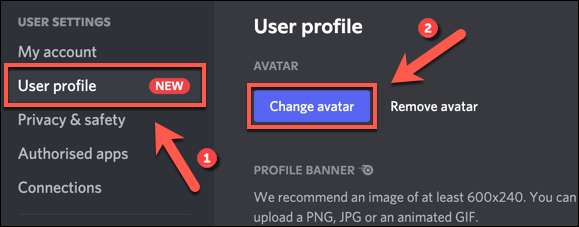
Käyttämällä käyttöjärjestelmän tiedostojen valinta valikosta, etsi lähetettävä kuva. Jos et löydä sitä, et ehkä ole tallentanut sen PNG, JPG tai GIF-muodossa.
Kun kuva on ladattu, sinun täytyy muuttaa kuvan kokoa, jotta se soveltuu. Käytä hiirtä sijoittaa kuvasi käyttäen pyöreä alue mitkä osan kuvasta haluat käyttää. Käytä alla olevaa liukusäädintä se suurentaa tai pienentää kuvaa.
Kun olet valmis tallentaa kuvan, paina ”Käytä” -painiketta.
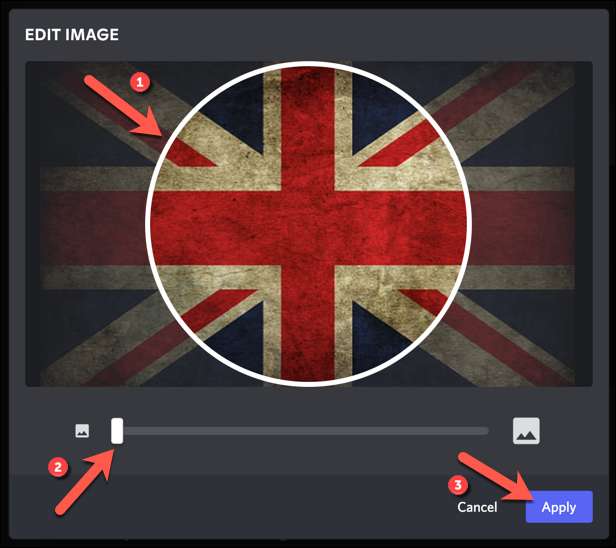
Hetken kuluttua, kuva näkyy ”Preview” osa ”käyttäjäprofiili” valikosta. Jos et ole tyytyväinen kuvan, valitse ”Poista avatar” -painiketta ja toista prosessi ladata uuden kuvan.
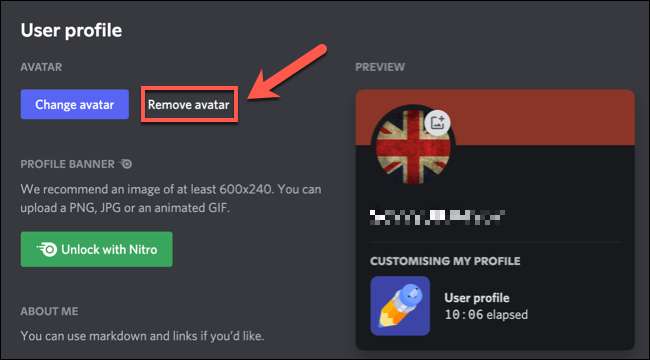
Jos päätät pitää uusia epäsopua profiilin kuvan, sinun täytyy tallentaa sen tehdä näkyväksi muille epäsopua käyttäjille. Voit tehdä tämän painamalla ”Tallenna muutokset” -painiketta alareunassa valikosta.

Kuva pitäisi nyt näkyä muille epäsopua käyttäjille, korvaa avatar (tai standardin tilapäiskuva) olet aikaisemmin käyttänyt.
Liittyvät: Miten muutos Steam profiilikuva
Miten muutos Profiilikuva Mobile
Jos käytät Discord-sovellusta Android , iPhone tai iPad laitteissa, voit korvata epäsopua avatar sovelluksen itse.
Voit tehdä tämän avaamalla Discord sovellus laitteellasi ja valitse valikkokuvaketta vasemmassa yläkulmassa.
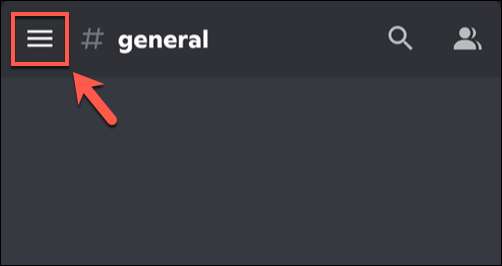
Valitse sivuvalikosta profiilikuvake oikeassa alakulmassa.
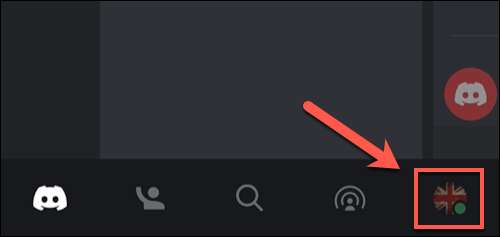
Kosketa "Käyttäjän asetukset" -valikosta "Oma tili" -vaihtoehto.
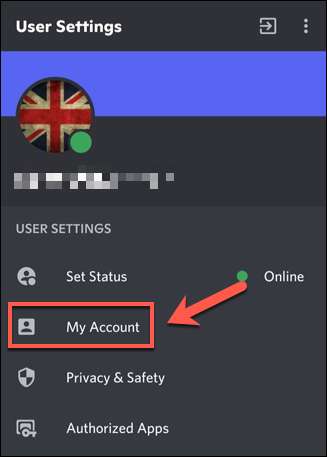
Jos haluat korvata ristiriitaisen profiilikuvan, napauta nykyistä Avatar-kuvaa vasemmassa yläkulmassa (käyttäjätunnuksen vieressä).
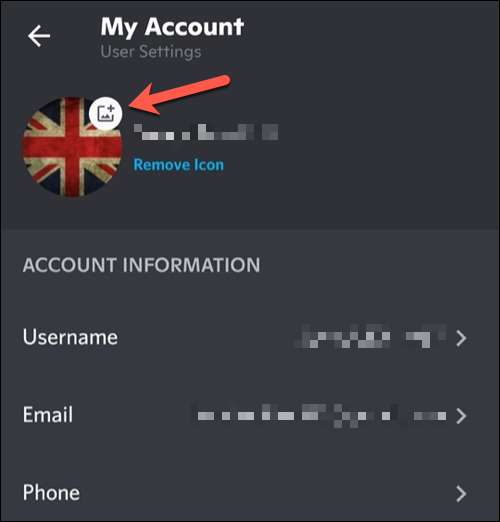
Käytä laitteen tiedostonhallintaasi löytää ja ladata sopiva avatar-kuva. Kun olet valinnut kuvan, voit rajata tai muuttaa se-napauttamalla "Crop" tehdäksesi tämän. Muussa tapauksessa napauta "Lataa" tallentaaksesi ja ladataksesi kuvan näytettäessä.
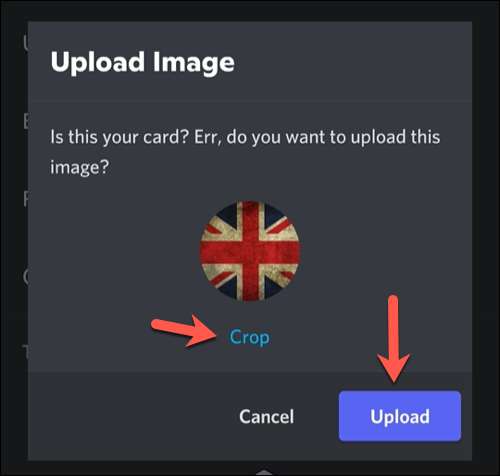
Jos päätät muokata kuvaa, muuttaa ja siirtää se omiin mieltymyksiisi "Muokkaa Photo" -valikosta. Käytä sormeasi, jos haluat sijoittaa kuvasi keskellä esikatseluversiota ja käytä alla olevaa liukusäädystä zoomata tai ulos.
Tallenna kuva napauttamalla "Tallenna" -painiketta oikeassa yläosassa.

Kun olet tallentanut uuden Discord Avatar-kuvan, sinun on sovellettava sitä tilillesi tai poista se. Jos et pidä kuvasta, napauta "Poista kuvaketta" yläosassa vasemmalle, jos haluat poistaa sen, toista sitten nämä vaiheet, jos haluat muuttaa sitä (tai jätä oletusnäyttökuvaksi paikalleen).
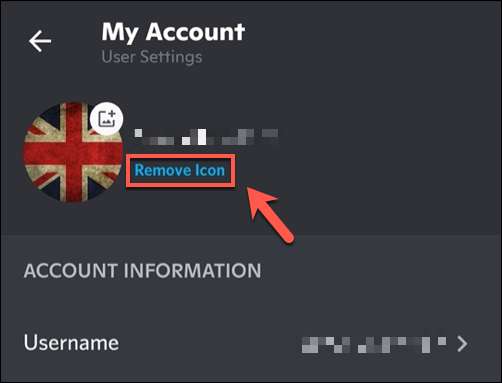
Jos olet tyytyväinen kuvaan, napauta "Tallenna" -painiketta (levyke "-painiketta, jotta voit käyttää sitä tilillesi.
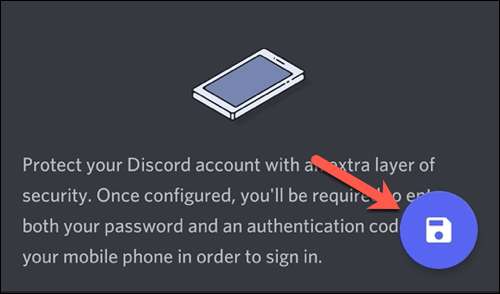
Discord Avatarin muutos näkyy välittömästi kaikille muille ristiriidassa käyttäjille. Voit sitten Muokkaa discord-tiliäsi Lisäksi muuttamalla lempinimesi, numerotunnisteesi, tekstin väriä ja paljon muuta.
Liittyvät: 8 tapaa mukauttaa discord-tiliäsi